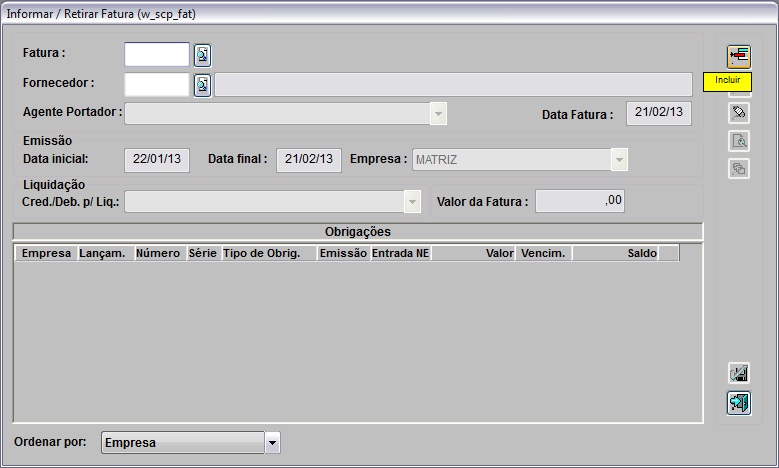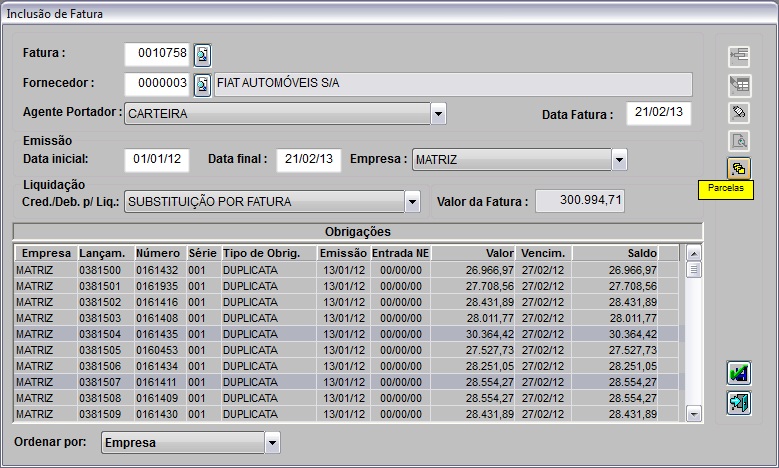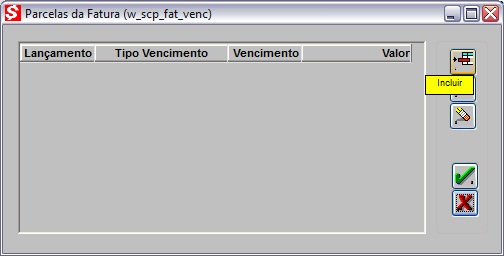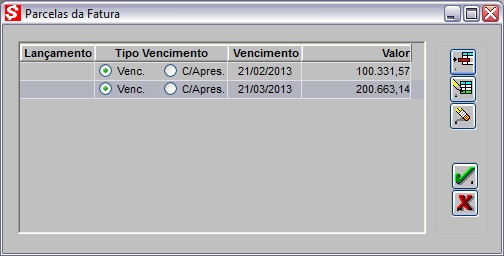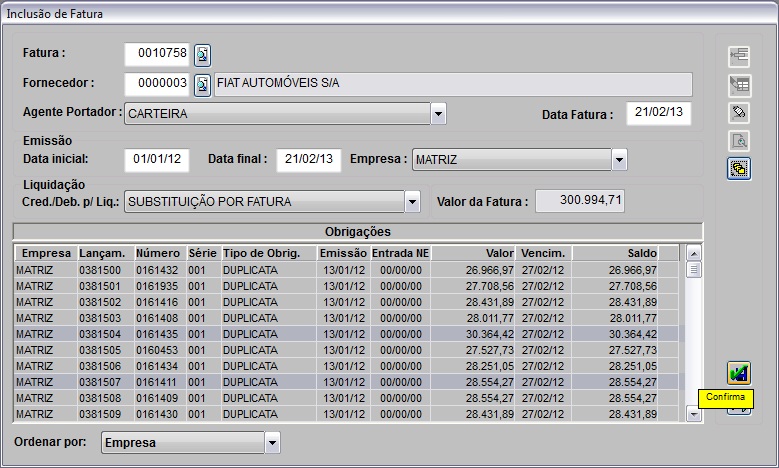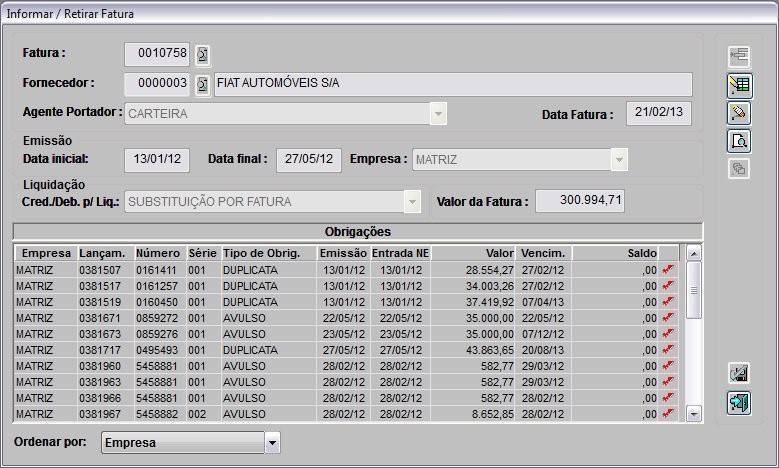De Dealernet Wiki | Portal de SoluÓÐo, Notas TÕcnicas, Vers¾es e Treinamentos da AÓÐo InformÃtica
(ãComo Gerar Informar/Retirar Fatura) |
(ãComo Gerar Informar/Retirar Fatura) |
||
| (2 ediûÏûçes intermediûÀrias nûÈo estûÈo sendo exibidas.) | |||
| Linha 17: | Linha 17: | ||
'''2.''' Em seguida selecione a opûÏûÈo '''Informar/Retirar Fatura'''; | '''2.''' Em seguida selecione a opûÏûÈo '''Informar/Retirar Fatura'''; | ||
| - | + | [[Arquivo:Infretfatura4.jpg]] | |
'''3.''' Na janela '''Informar / Retirar Fatura''' clique no botûÈo '''Incluir'''; | '''3.''' Na janela '''Informar / Retirar Fatura''' clique no botûÈo '''Incluir'''; | ||
| - | + | [[Arquivo:Infretfatura5.jpg]] | |
'''4.''' Preencha os campos para informar/retirar fatura e selecione as obrigaûÏûçes; | '''4.''' Preencha os campos para informar/retirar fatura e selecione as obrigaûÏûçes; | ||
| Linha 30: | Linha 30: | ||
'''5.''' Em seguida clique no botûÈo '''Parcelas'''; | '''5.''' Em seguida clique no botûÈo '''Parcelas'''; | ||
| - | + | [[Arquivo:Infretfatura6.jpg]] | |
'''6.''' Clique no botûÈo '''Incluir'''; | '''6.''' Clique no botûÈo '''Incluir'''; | ||
| - | + | [[Arquivo:Infretfatura7.jpg]] | |
'''7.''' Informe o a data de '''Vencimento''' e o '''Valor'''. E em seguida confirme a inclusûÈo; | '''7.''' Informe o a data de '''Vencimento''' e o '''Valor'''. E em seguida confirme a inclusûÈo; | ||
| - | + | [[Arquivo:Infretfatura8.jpg]] | |
'''8.''' Apû°s parcelar as obrigaûÏûçes clique no botûÈo '''Confirma'''; | '''8.''' Apû°s parcelar as obrigaûÏûçes clique no botûÈo '''Confirma'''; | ||
| - | + | [[Arquivo:Infretfatura9.jpg]] | |
'''9.''' As obrigaûÏûçes foram baixadas sem pagamento e substituûÙdas pelas obrigaûÏûçes da fatura que estûÀ sendo informada. | '''9.''' As obrigaûÏûçes foram baixadas sem pagamento e substituûÙdas pelas obrigaûÏûçes da fatura que estûÀ sendo informada. | ||
| + | |||
| + | [[Arquivo:Infretfatura10.jpg]] | ||
= FunûÏûçes Adicionais = | = FunûÏûçes Adicionais = | ||
EdiûÏûÈo atual tal como 15h24min de 21 de fevereiro de 2013
Tabela de conteû¤do |
IntroduûÏûÈo
A opûÏûÈo Informar/Retirar Fatura serve para agrupar todas as notas criando apenas uma ou mais obrigaûÏûçes dependendo da condiûÏûÈo de pagamento do Fornecedor.
ConfiguraûÏûçes
Tipo de ObrigaûÏûÈo para Faturamento serûÀ PadrûÈo para Todas
Gerando Informar/Retirar Fatura
Como Gerar Informar/Retirar Fatura
MûDULO CONTAS A PAGAR
1. No menu principal clique em ObrigaûÏûÈo;
2. Em seguida selecione a opûÏûÈo Informar/Retirar Fatura;
3. Na janela Informar / Retirar Fatura clique no botûÈo Incluir;
4. Preencha os campos para informar/retirar fatura e selecione as obrigaûÏûçes;
Nota:
-
Caso o parûÂmetro TIPO DE OBRIG. P/ FATURAMENTO SERû PADRûO P/ TODAS esteja com Valor Sim todas as faturas sûÈo geradas com o tipo de obrigaûÏûÈo informada no parûÂmetro TIPO DE OBRIG. P/ FATURAMENTO.
5. Em seguida clique no botûÈo Parcelas;
6. Clique no botûÈo Incluir;
7. Informe o a data de Vencimento e o Valor. E em seguida confirme a inclusûÈo;
8. Apû°s parcelar as obrigaûÏûçes clique no botûÈo Confirma;
9. As obrigaûÏûçes foram baixadas sem pagamento e substituûÙdas pelas obrigaûÏûçes da fatura que estûÀ sendo informada.
FunûÏûçes Adicionais
Como Alterar Informar/Retirar Fatura